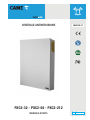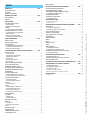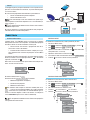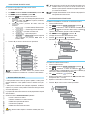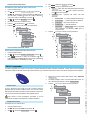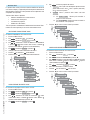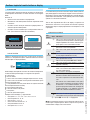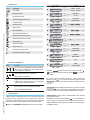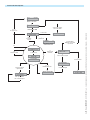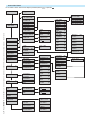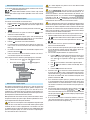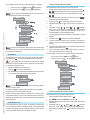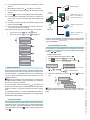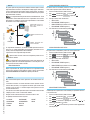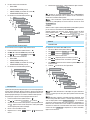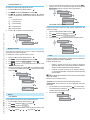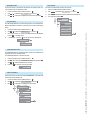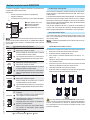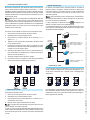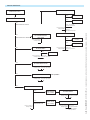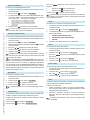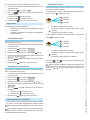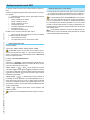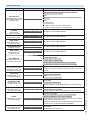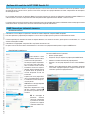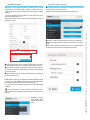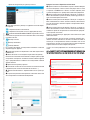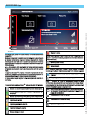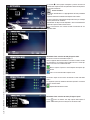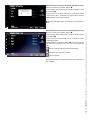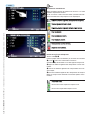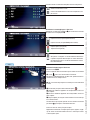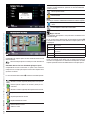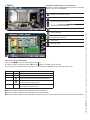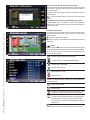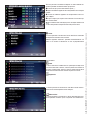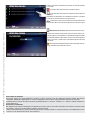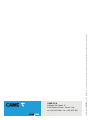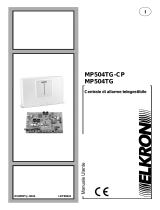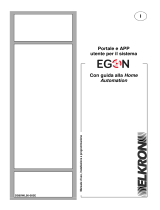CENTRALE ANTINTRUSIONE
PXC2-32 - PXC2-64 - PXC2-212
MANUALE UTENTE I
T
I
tal
i
an
o
FA01238-IT

Pag. 2 - Manuale FA01238-IT - 02/2019 - © CAME S.p.A. - I contenuti del manuale sono da ritenersi suscettibili di modifica in qualsiasi momento senza obbligo di preavviso. - Traduzione delle istruzioni originali
GENERALITÀ . . . . . . . . . . . . . . . . . . . . . . . . . . PAG. 3
DESCRIZIONE D’USO . . . . . . . . . . . . . . . . . . . . . . . . . . 3
SICUREZZA . . . . . . . . . . . . . . . . . . . . . . . . . . . . . . . 3
SIMBOLI E GLOSSARIO . . . . . . . . . . . . . . . . . . . . . . . . . 3
IMPIANTO D’ALLARME . . . . . . . . . . . . . . . . . . . . PAG. 3
AREE E INGRESSI . . . . . . . . . . . . . . . . . . . . . . . . . . . . 3
CENTRALE . . . . . . . . . . . . . . . . . . . . . . . . . . . . . . . 3
CODICI UTENTE. . . . . . . . . . . . . . . . . . . . . . . . . PAG. 4
GESTIONE CODICE UTENTE . . . . . . . . . . . . . . . . . . . . . . . 4
MODIFICA CODICE . . . . . . . . . . . . . . . . . . . . . . . . . . . . . . . 4
MODIFICA DESCRIZIONE CODICE . . . . . . . . . . . . . . . . . . . . . . . . 4
SCENARI . . . . . . . . . . . . . . . . . . . . . . . . . . . . . . . . 4
VISUALIZZAZIONE PROPRIETA’ CODICE . . . . . . . . . . . . . . . . . . . . . 5
GESTIONE CODICI DI ALTRI UTENTI . . . . . . . . . . . . . . . . . . . 5
ABILITAZIONE/DISABILITAZIONE CODICI . . . . . . . . . . . . . . . . . . . . . 5
MODIFICA CODICE . . . . . . . . . . . . . . . . . . . . . . . . . . . . . . . 5
MODIFICA DESCRIZIONE CODICI. . . . . . . . . . . . . . . . . . . . . . . . . 6
VISUALIZZAZIONE PROPRIETA’ CODICE . . . . . . . . . . . . . . . . . . . . . 6
CHIAVI TRANSPONDER. . . . . . . . . . . . . . . . . . . . . PAG. 6
VERIFICA CHIAVE . . . . . . . . . . . . . . . . . . . . . . . . . . . . 6
IDENTIFICAZIONE CHIAVE . . . . . . . . . . . . . . . . . . . . . . . . 6
GESTIONE CHIAVI . . . . . . . . . . . . . . . . . . . . . . . . . . . . 7
ABILITAZIONE/ DISABILITAZIONE CHIAVI . . . . . . . . . . . . . . . . . . . . . 7
VISUALIZZAZIONE PROPRIETA’ CHIAVI . . . . . . . . . . . . . . . . . . . . . . 7
MODIFICA DESCRIZIONE CHIAVI . . . . . . . . . . . . . . . . . . . . . . . . . 7
GESTIONE IMPIANTO TRAMITE TASTIERA A DISPLAY . . . . . PAG. 8
LA TASTIERA LCD . . . . . . . . . . . . . . . . . . . . . . . . . . . . 8
DISPLAY TASTIERA . . . . . . . . . . . . . . . . . . . . . . . . . . . . . . . 8
SEGNALAZIONI STATO IMPIANTO . . . . . . . . . . . . . . . . . . . . . . . . 8
SEGNALAZIONI LUMINOSE . . . . . . . . . . . . . . . . . . . . . . . . . . . 8
ICONE DISPLAY . . . . . . . . . . . . . . . . . . . . . . . . . . . . . . . . . 9
TASTIERA ALFANUMERICA. . . . . . . . . . . . . . . . . . . . . . . . . . . . 9
MENÙ TASTIERA. . . . . . . . . . . . . . . . . . . . . . . . . . . . . . . . . 9
STRUTTURA GESTIONE IMPIANTO. . . . . . . . . . . . . . . . . . . .10
STRUTTURA MENÙ UTENTE . . . . . . . . . . . . . . . . . . . . . . .11
ACCENSIONE TRAMITE SCENARI . . . . . . . . . . . . . . . . . . . .12
ACCENSIONE SENZA INGRESSI APERTI . . . . . . . . . . . . . . . . .12
ACCENSIONE CON INGRESSI APERTI . . . . . . . . . . . . . . . . . .12
SPEGNIMENTO . . . . . . . . . . . . . . . . . . . . . . . . . . . . .13
PARZIALIZZAZIONE AREE . . . . . . . . . . . . . . . . . . . . . . . .13
PARZIALIZZAZIONE AREE DA SCENARIO . . . . . . . . . . . . . . . . . . . . 13
PARZIALIZZAZIONE AREE DA MENU UTENTE. . . . . . . . . . . . . . . . . . 13
ALLARME ANTINTRUSIONE . . . . . . . . . . . . . . . . . . . . . . .14
TACITAZIONE ALLARME . . . . . . . . . . . . . . . . . . . . . . . . . . . . 14
RIPRISTINO MEMORIA ALLARME . . . . . . . . . . . . . . . . . . . . . . . 14
GUASTO. . . . . . . . . . . . . . . . . . . . . . . . . . . . . . . . .15
RIPRISTINO GUASTO . . . . . . . . . . . . . . . . . . . . . . . . . . . . . 15
EVENTI 2 . . . . . . . . . . . . . . . . . . . . . . . . . . . . . . . .15
VISUALIZZAZIONE ALLARMI ATTIVI. . . . . . . . . . . . . . . . . . . . . . . 15
VISUALIZZAZIONE GUASTI ATTIVI . . . . . . . . . . . . . . . . . . . . . . . 15
IMPOSTAZIONE FILTRO EVENTI . . . . . . . . . . . . . . . . . . . . . . . . 15
VISUALIZZAZIONE STORICO EVENTI . . . . . . . . . . . . . . . . . . . . . . 16
PROLUNGAMENTO . . . . . . . . . . . . . . . . . . . . . . . . . . .16
TELEFONIA . . . . . . . . . . . . . . . . . . . . . . . . . . . . . . .16
SCADENZA SIM . . . . . . . . . . . . . . . . . . . . . . . . . . . . . . . . 16
POTENZA SEGNALE 3G . . . . . . . . . . . . . . . . . . . . . . . . . . . . 17
OROLOGIO DI SISTEMA . . . . . . . . . . . . . . . . . . . . . . . . .17
INGRESSI . . . . . . . . . . . . . . . . . . . . . . . . . . . . . . . .17
TEST INGRESSI . . . . . . . . . . . . . . . . . . . . . . . . . . . . . . . . 17
ESCLUSIONE TEMP. INGRESSI . . . . . . . . . . . . . . . . . . . . . . . . . 17
USCITE . . . . . . . . . . . . . . . . . . . . . . . . . . . . . . . . .17
DISPOSITIVO RADIO . . . . . . . . . . . . . . . . . . . . . . . . . . .18
FUNZIONE GONG . . . . . . . . . . . . . . . . . . . . . . . . . . . .18
PROGRAMMATORE ORARIO . . . . . . . . . . . . . . . . . . . . . . .18
STATO CONNETTIVITÀ . . . . . . . . . . . . . . . . . . . . . . . . . .18
INFO CENTRALE. . . . . . . . . . . . . . . . . . . . . . . . . . . . .18
GESTIONE IMPIANTO TRAMITE INSERITORE. . . . . . . . . . PAG. 19
VISUALIZZAZIONE STATO IMPIANTO . . . . . . . . . . . . . . . . . . .19
ACCENSIONE TRAMITE SCENARI . . . . . . . . . . . . . . . . . . . .19
ACCENSIONE SENZA INGRESSI APERTI . . . . . . . . . . . . 19
ACCENSIONE CON INGRESSI APERTI . . . . . . . . . . . . . . . . . . . . . 20
SPEGNIMENTO IMPIANTO . . . . . . . . . . . . . . . . . . . . . . . .20
ALLARME ANTI-INTRUSIONE . . . . . . . . . . . . . . . . . . . . . .20
TACITAZIONE ALLARME . . . . . . . . . . . . . . . . . . . . . . . . . . . . 20
RADIOCOMANDO PXWRC . . . . . . . . . . . . . . . . . . . . . . . .21
Accensione dell'impianto . . . . . . . . . . . . . . . . . . . . . . . . . . . 21
Stato d'impianto . . . . . . . . . . . . . . . . . . . . . . . . . . . . . . . 21
GESTIONE IMPIANTO TRAMITE CHIAMATA TELEFONICA . . . PAG. 21
GUIDA VOCALE . . . . . . . . . . . . . . . . . . . . . . . . . . . . .21
ACCESSO ALLA GUIDA VOCALE . . . . . . . . . . . . . . . . . . . . . . . . 21
CHIAMATA CON SEGRETERIA TELEFONICA. . . . . . . . . . . . . . . . . . . 21
STRUTTURA GUIDA VOCALE. . . . . . . . . . . . . . . . . . . . . . .22
VERIFICA STATO IMPIANTO . . . . . . . . . . . . . . . . . . . . . . .23
ACCENSIONE TRAMITE SCENARIO. . . . . . . . . . . . . . . . . . . .23
SPEGNIMENTO . . . . . . . . . . . . . . . . . . . . . . . . . . . . .23
PARZIALIZZAZIONE . . . . . . . . . . . . . . . . . . . . . . . . . . .23
GUASTI . . . . . . . . . . . . . . . . . . . . . . . . . . . . . . . . .23
EVENTI . . . . . . . . . . . . . . . . . . . . . . . . . . . . . . . . .23
INGRESSI APERTI . . . . . . . . . . . . . . . . . . . . . . . . . . . .23
USCITE . . . . . . . . . . . . . . . . . . . . . . . . . . . . . . . . .23
MENÙ AVANZATO . . . . . . . . . . . . . . . . . . . . . . . . . . . .24
INTERROGAZIONE INGRESSI. . . . . . . . . . . . . . . . . . . . . . . . . . 24
INTERROGAZIONE E COMANDO USCITE . . . . . . . . . . . . . . . . . . . . 24
RICEZIONE TELEFONATA IN CASO DI ALLARME . . . . . . . . . . . . .24
INTERRUZIONE CHIAMATE. . . . . . . . . . . . . . . . . . . . . . . . . . . 24
GESTIONE IMPIANTO TRAMITE SMS. . . . . . . . . . . . . . PAG. 25
COMPOSIZIONE DEGLI SMS . . . . . . . . . . . . . . . . . . . . . . . . . . 25
RICEZIONE TELEFONATA IN CASO DI ALLARME . . . . . . . . . . . . .25
TABELLA COMANDI SMS . . . . . . . . . . . . . . . . . . . . . . . .26
GESTIONE DELLA CENTRALE VIA APP CAME DOMOTIC 3.0 . . PAG. 27
CAME CONNECT PER SISTEMI DI SICUREZZA . . . . . . . . . PAG. 27
INFORMAZIONI GENERALI . . . . . . . . . . . . . . . . . . . . . . . . . . . 27
REGISTRAZIONE A CAMEConnect . . . . . . . . . . . . . . . . . . . . . . . 27
GESTIONE DEL PROFILO. . . . . . . . . . . . . . . . . . . . . . . . . . . . 28
Registrare un gateway sicurezza . . . . . . . . . . . . . . . . . . . . . . . 28
Opzioni di confi gurazione per gateway sicurezza . . . . . . . . . . . . . . . 29
DESCRIZIONE APP . . . . . . . . . . . . . . . . . . . . . . . PAG. 30
Sicurezza . . . . . . . . . . . . . . . . . . . . . . . . . . . . . . . . . . . 30
INDICE
Pag. 2 - Manuale FA01238-IT - 02/2019 - © CAME S.p.A. - I contenuti del manuale sono da ritenersi suscettibili di modifica in qualsiasi momento senza obbligo di preavviso. - Istruzioni originali

Pag. 3 - Manuale FA01238-IT - 02/2019 - © CAME S.p.A. - I contenuti del manuale sono da ritenersi suscettibili di modifica in qualsiasi momento senza obbligo di preavviso. - Traduzione delle istruzioni originali
Generalità
Descrizione d’uso
La centrale antintrusione PXC2 (PXC2-32, PXC2-64, PXC2-212) è
stata progettata per aumentare la sicurezza degli ambienti residen-
ziali e del terziario.
Ogni installazione e uso difformi da quanto indicato nel se-
guente manuale sono da considerarsi vietate.
Sicurezza
Se progettato correttamente, l’impianto di antintrusione fornisce
un’elevata garanzia di sicurezza agli ambienti da proteggere.
Per garantire questo occorre seguire alcune regole:
Evitare di divulgare i codici di accesso a persone estranee.
Non utilizzare codici semplici o facilmente intuibili (date di na-
scita, …); tutte le centrali vengono prodotte con il codice di default
“123456”, assicurarsi che questo codice sia stato disabilitato. Non
lasciare incustodite le chiavi dell’impianto.
In caso di anomalie o falsi allarmi contattare tempestivamente il
vostro Installatore. La manutenzione dell’impianto deve essere effet-
tuare da personale qualificato e di fiducia (Installatore); non tentare
di manomettere parti del sistema, oltre a rischiare di compromettere
il funzionamento, si rischia di accedere a parti in tensione elettrica
pericolose.
Simboli e glossario
Questo simbolo indica parti riguardanti la sicurezza.
Questo simbolo indica parti da leggere con attenzione.
Segnale luminoso spento.
Segnale luminoso acceso fisso.
Segnale luminoso acceso lampeggiante.
Segnale luminoso acceso lampeggiante veloce.
Segnale luminoso acceso lampeggiante lento.
INSTALLATORE: è la persona/azienda responsabile della progetta-
zione, realizzazione e programmazione dell’impianto antintrusione.
UTENTE: è la persona/e che usufruisce dell’impianto antintrusione.
Impianto d’allarme
L’impianto di allarme antintrusione è un sistema composto da dispo-
sitivi (tastiere, sirene, chiavi, sensori, …) atti ad aumentare il grado
di protezione dell’ambiente e di avviare le azioni di dissuasione (sire-
ne) e di comunicazione (chiamate telefoniche, SMS, centri di vigilan-
za, …) in caso di necessità.
E’ compito dell’Installatore istruire l’Utente sul funzionamento
dell’impianto antintrusione, sulla suddivisione delle aree e il loro im-
piego e copertura, sulla funzione e sull’utilizzo degli scenari.
Assicurarsi inoltre che l’Installatore abbia compilato la scheda
tecnica dell’impianto alla fine di questo manuale.
Aree e ingressi
La suddivisione dell’impianto in aree e delle aree in ingressi, ha lo
scopo di semplificare all’Utente la gestione delle accensioni dell’im-
pianto e di agevolare l’individuazione delle eventuali effrazioni.
IMPIANTO
(abitazione)
L’impianto è l’ambiente
da proteggere ed è
suddiviso in aree.
AREA
(area notte)
L’area è una partizio-
ne dell’impianto ed è
composta da ingressi.
INGRESSO
(rilevatore)
L’ingresso è il dispositivo che
permette l’individuazione dell’ef-
frazione.
Centrale
La centrale antintrusione è il cuore dell’impianto ed è priva di segna-
lazioni acustiche e luminose. Tutte le informazioni e le attività sono
disponibili e gestibili tramite tastiera.
La centrale è dotata di tamper di sicurezza, l'apertura della cen-
trale provoca la segnalazione di allarme.
La manutenzione della centrale e della batterai deve essere ef-
fettuato da personale qualificato.
Batteria
Pag. 3 - Manuale FA01238-IT - 02/2019 - © CAME S.p.A. - I contenuti del manuale sono da ritenersi suscettibili di modifica in qualsiasi momento senza obbligo di preavviso. - Istruzioni originali

08:24 19/03/13
#####UUUPX---
08:24 19/03/13
#####UUUPX---
Pag. 4 - Manuale FA01238-IT - 02/2019 - © CAME S.p.A. - I contenuti del manuale sono da ritenersi suscettibili di modifica in qualsiasi momento senza obbligo di preavviso. - Traduzione delle istruzioni originali
Gestione Codice Utente
Il Codice Utente è la PROPRIA chiave di accesso per la gestione
dell’impianto da tastiere e da smartphone. A seconda delle proprietà
del codice, definite in fase di installazione, l’Utente può:
• Avviare scenari di accensione / spegnimento aree da ta-
stiere, touch screen o da telefono.
• Accedere al Menù Utente da tastiera a display, da cui ge-
stire l’impianto come riassunto nel paragrafo “struttura Menù
Utente”.
Per qualsiasi operazione sull’impianto è necessario digitare il Codice
Utente (se minore di 6 cifre, aggiungere alla fine ) e, alla videata
seguente, confermare con .
NB. In tutte le successive istruzioni questa azione verrà sempre chia-
mata: “entrare nel menù utente”.
123456
08:23 16/05/10
DIGITARE CODICE
ATTESA COMANDO
*=MENU UTENTE
Di default il Codice Utente è: 123456
Attraverso il menù GESTIONE 05 CODICE UTENTE è possibile:
• Modificarlo (operazione consigliata).
• Visualizzarne le proprietà.
• Modificare la descrizione.
Non utilizzate codici semplici o facilmente intuibili (date di na-
scita, …); tutte le centrali vengono prodotte con il codice di default
123456. assicuratevi che questo codice sia stato disabilitato (per ve-
rificare è sufficiente digitare il codice sulla tastiera, se compare la
scritta CODICE ERRATO significa che il codice è disabilitato).
E’ compito dell’Installatore istruire l’Utente sulle proprietà e
sulla gestione del codice utente.
Codici Utente
MODIFICA CODICE
Per modificare il Codice Utente (il codice personale) occorre:
1. Entrare nel Menù Utente.
2. Con / selezionare GESTIONE 13 CODICE UTENTE e premere .
3. Con / selezionare CODICE e premere .
4. Digitare il nuovo codice e confermare con (sono validi codici
di lunghezza da 4, 5 e 6 cifre).
5. Ripetere il nuovo codice e confermare con .
6. Se il codice è stato accettato viene visualizzato CODICE ACCETTATO.
7. Premere per uscire e tornare ai menù precedenti.
CONFERMA CODICE
*****
VERIFICA CODICE
******
GESTIONE 13
CODICE UTENTE
CODICE XXX
*****
NUOVO CODICE
******
MODIFICA DESCRIZIONE CODICE
Per modificare la descrizione del codice utente occorre:
1. Entrare nel Menù Utente.
2. Con /selezionare GESTIONE 05 CODICE UTENTE e premere .
3. Con / selezionare DESCRIZIONE e premere .
4. Con i tasti alfanumerici si modifica il testo.
5. Premere
per confermare o per annullare.
6. Premere per uscire e tornare ai menù precedenti.
CONFERMA CODICE
*****
CODICE 1_
(*) CONFERMI MODIFICA
GESTIONE 05
CODICE UTENTE
DESCRIZIONE
CODICE 1
CODICE 1
(*) INIZI MODIFICA
CODICE 1_
(#) ESCI SENZA
CONFERMARE
LE MODIFICHE
Scenari
Il vantaggio di gestire gli impianti mediante scenari è quello di sem-
plificare l’accensione delle aree all’Utente, in questo modo la gestio-
ne è sicura e veloce.
Gli scenari sono programmati dall’Installatore e permettono di:
• Avviare in modo totale o parziale l'impianto.
• Attivare o disattivare uscite.
Per l’utilizzo degli scenari fare riferimento ai capitoli di ge-
stione impianto a seconda del dispositivo che si sta utilizzando (ta-
stiere, inseritori, …).
È compito dell’Installatore istruire l’Utente sulla funzione e
sull’utilizzo degli scenari.
Gli scenari configurati in centrale sono attivabili da tutti gli organi di
comando tastiere / inseritori /smartphone/...
ESCO
DI CASA
CELLULARE
CHIAVE TRANSPONDER
INSERITORE
TASTIERA
SUL BUS
Pag. 4 - Manuale FA01238-IT - 02/2019 - © CAME S.p.A. - I contenuti del manuale sono da ritenersi suscettibili di modifica in qualsiasi momento senza obbligo di preavviso. - Istruzioni originali

Pag. 5 - Manuale FA01238-IT - 02/2019 - © CAME S.p.A. - I contenuti del manuale sono da ritenersi suscettibili di modifica in qualsiasi momento senza obbligo di preavviso. - Traduzione delle istruzioni originali
VISUALIZZAZIONE PROPRIETA’ CODICE
Per visualizzare le proprietà del codice utente occorre:
1. Entrare nel Menù Utente.
2. Con / selezionare GESTIONE 05 CODICE UTENTE e premere .
3. Con / selezionare PROPRIETA e premere .
4. Con i tasti / scorrere le proprietà del codice.
a. AREE ASSOC. indica quali aree dell’impianto possono essere
gestite dal codice. Con l’area è gestita (associata),
con l’area non è gestita.
b. AZIONII PERM. indica i permessi del codice sulle aree
associate:
i. ACCESSO LOCALE --> il codice valido da Tastiera locale.
ii. ACCESSO REMOTO --> Tramite App o Touch domotico.
iii. ACCENS. AREE --> può solo accendere aree
iv. SPEGIMENTO AREE --> può solo spegnere
v. GESTIONE AREE --> CONTROLLO TOTALE gestisce l'impianto
come impostato nei permessi RONDA attiva la
funzione ronda
5. Premere per uscire e tornare ai menù precedenti.
GESTIONE 05
CODICE UTENTE
PROPRIETA
AREE ASSOCIATE
ACCESSO LOCALE
PERMESSO
ACCESSO REMOTO
PERMESSO
PROPRIETA
AZIONI PERM.
ACCENS. AREE
PERMESSO
SPEGNIM. AREE
PERMESSO
GESTIONE AREE
CONTROLLO TOT.
Le proprietà del Codice Utente non possono essere
modificate. Contattare l’Installatore se si necessita la loro modifica.
Gestione Codici di altri Utenti
I codici possono essere di due tipi, privati o pubblici. I codici privati
possono modificare i codici pubblici mentre il contrario non è pos-
sibile.
I codici provati usualmente sono (famigliari, dipendenti, condomini,
vigilanza, ecc) mentre i codici pubblici usualmente sono (figli, donne
di servizio, dipendenti...).
Le proprietà dei codici sono definite in fase di progettazione da parte
dell'installatore.
Attraverso il menù GESTIONE 06 ALTRI CODICI è possibile:
• Creare / eliminare un codice.
• Abilitare / disabilitare un codice esistente.
• Modificare la password del codice.
• Visualizzare le proprietà.
• Modificare la descrizione del codice
Non utilizzate codici semplici o facilmente intuibili (date di na-
scita, …).
Se questa voce di menù non viene visualizzata significa che
il Codice Utente con il quale si è entrati nel menù non è
abilitato a questa gestione. Contattare il proprio Installatore
se si vuole essere abilitati.
È compito dell’Installatore istruire l’Utente sulle proprietà e
sulla gestione del codice utente.
ABILITAZIONE/DISABILITAZIONE CODICI
Per Abilitare o Disabilitare un codice di un altro Utente occorre:
1. Entrare nel Menù Utente.
2. Con / selezionare GESTIONE 06 ALTRI CODICI e premere .
3. Con / selezionare il codice da abilitare o disabilitare e
premere (XXX indica l’indice del codice utente; il simbolo [#]
significa codice abilitato, [-] significa codice disabilitato).
4. Con / elezionare ABILITAZIONE e premere .
5. Il display mostra lo stato di abilitazione del codice.
6. Premere per abilitare o per disabilitare.
7. Confermare con l’esecuzione dell’azione desiderata.
GESTIONE 06
ALTRI UTENTE
CODICE XXX [*]
DESCRIZIONE COD.
CODICE
ABILITATO
A e B SELEZIONI
ABILITATO O DISABILITATO
MODIFICA CODICE
Per modificare il Codice Utente occorre:
1. Entrare nel Menù Utente.
2. Con / selezionare GESTIONE 06 ALTRI CODICI e premere .
3. Con / selezionare il codice da modificare (XXX indica
l’indice del codice; il simbolo [#] indica che il codice è abilitato, [-]
indica che il codice è disabilitato) e premere .
4. Con / selezionare CODICE e premere .
5. Digitare il nuovo codice e confermare con (sono validi codici
di lunghezza da 4, 5 e 6 cifre).
6. Ripetere il nuovo codice e confermare con .
7. Premere per uscire e tornare ai menù precedenti.
GESTIONE 06
ALTRI UTENTE
CODICE XXX [*]
DESCRIZIONE COD.
CODICE
ABILITATO
CODICE
*****
NUOVO CODICE
******
VERIFICA CODICE
*****
Pag. 5 - Manuale FA01238-IT - 02/2019 - © CAME S.p.A. - I contenuti del manuale sono da ritenersi suscettibili di modifica in qualsiasi momento senza obbligo di preavviso. - Istruzioni originali

Pag. 6 - Manuale FA01238-IT - 02/2019 - © CAME S.p.A. - I contenuti del manuale sono da ritenersi suscettibili di modifica in qualsiasi momento senza obbligo di preavviso. - Traduzione delle istruzioni originali
MODIFICA DESCRIZIONE CODICI
Per modificare la descrizione del codice utente occorre:
1. Entrare nel Menù Utente.
2. Con / selezionare GESTIONE 06 ALTRI CODICI e premere .
3. Con / selezionare il codice da modificare (XXX indica l’in-
dice del codice; il simbolo [#] indica che il codice è abilitato, [-]
indica che il codice è disabilitato) e premere .
4. Con / selezionare DESCRIZIONE e premere .
5. Con i tasti alfanumerici si modifica il testo.
6. Premere per confermare o per annullare.
7. Premere per uscire e tornare ai menù precedenti.
CONFERMA CODICE
*****
CODICE 1_
(*) CONFERMI MODIFICA
GESTIONE 06
CODICE UTENTE
CODICE XXX [*]
DESCRIZIONE CODICE
CODICE 1
(*) INIZI MODIFICA
CODICE 1_
(#) ESCI SENZA
CONFERMARE
LE MODIFICHE
VISUALIZZAZIONE PROPRIETA’ CODICE
Per visualizzare le proprietà del Codice Utente occorre:
1. Entrare nel Menù Utente.
2. Con / selezionare GESTIONE 06 ALTRI CODICI e premere .
3. Con / selezionare il codice da visualizzare (XXX indica
l’indice del codice; il simbolo [#] indica che il codice è abilitato, [-]
indica che il codice è disabilitato) e premere .
Chiavi transponder
La chiave transponder è la chiave di accesso per la gestione dell'impianto tramite inseritore transponder. Il lettore della chiave transponder
è presente a bordo anche delle tastiere. Non contiene batterie e per funzionare deve essere stata in precedenza configurata dall'installatore.
Verifica chiave
Se si è in possesso di una chiave di cui non si conosce l’origine, è
possibile verificare attraverso il Menù Utente di chi è.Tutte le chiavi
dell’impianto sono identificate dalla centrale mediante un codice uni-
voco e una descrizione visualizzabile tramite display tastiera.
Non lasciate le chiavi transponder incustodite, in caso di
smarrimento contattare immediatamente il proprio Installatore.
Identificazione chiave
Per identificare una chiave occorre:
1. Entrare nel Menù Utente.
2. Con / selezionare CHIAVI 07 e premere .
3. Con / selezionare VERIFICA CHIAVE e premere .
4. Con / selezionare PROPRIETA e premere .
5. Con / scorrere le proprietà del codice.
a. AREE ASSOC. indica quali aree dell’impianto possono essere
gestite dal codice. Con l’area è gestita (associata),
con l’area non è gestita.
b. AUTORIZZAZ. indica i permessi del codice sulle aree
associate:
i. ACCESSO LOCALE --> il codice valido da Tastiera locale.
ii. ACCESSO REMOTO --> Tramite App o Touch domotico.
iii. ACCENS. AREE --> può solo accendere aree
iv. SPEGIMENTO AREE --> può solo spegnere
v. GESTIONE AREE --> CONTROLLO TOTALE gestisce l'impianto
come impostato nei permessi RONDA attiva la
funzione ronda
6. Premere per uscire e tornare ai menù precedenti.
GESTIONE 06
ALTRI CODICI
PROPRIETA
AREE ASSOCIATE
ACCESSO LOCALE
PERMESSO
ACCESSO REMOTO
PERMESSO
PROPRIETA
AZIONI PERM.
ACCENS. AREE
PERMESSO
SPEGNIM. AREE
PERMESSO
GESTIONE AREE
CONTROLLO TOT.
4. Avvicinare la chiave al lettore della tastiera attiva CHIAVE LETTA
RICERCA IN CORSO.
5. Sul display compare l’indice e la descrizione della chiave. Se
non è dell’impianto compare la scritta CHIAVE NON VALIDA.
6. Premere per uscire e tornare ai menù precedenti.
CHIAVE IGNOTA
CHIAVI 07
VERIFICA
CHIAVE
AVVICINARE CHIAVE
AL LETTORE
CHIAVE VALIDA
CHIAVE NON ASSOCIATA
CHIAVE n
Pag. 6 - Manuale FA01238-IT - 02/2019 - © CAME S.p.A. - I contenuti del manuale sono da ritenersi suscettibili di modifica in qualsiasi momento senza obbligo di preavviso. - Istruzioni originali

Pag. 7 - Manuale FA01238-IT - 02/2019 - © CAME S.p.A. - I contenuti del manuale sono da ritenersi suscettibili di modifica in qualsiasi momento senza obbligo di preavviso. - Traduzione delle istruzioni originali
Gestione chiavi
La gestione delle chiavi può essere effettuata dall’Utente attraverso
una tastiera a display. Le proprietà però sono impostate direttamente
dall’Installatore (questo per evitare possibili errate impostazioni non
compatibili con l’impianto).
Tramite il Menù Utente è possibile:
• Abilitare/ disabilitare una chiave esistente.
• Sostituire una chiave persa.
• Visualizzare le proprietà.
• Modificare la descrizione.
Tutte le operazioni di Abilitazione/ Disabilitazione/ Creazione/ Elimi-
nazione verranno registrate per sicurezza sulla memoria eventi.
ABILITAZIONE/ DISABILITAZIONE CHIAVI
Per abilitare o disabilitare una chiave occorre:
1. Entrare nel Menù Utente.
2. Con / selezionare CHIAVI 07 e premere .
3. Con / selezionare GESTIONE CHIAVI e premere .
4. Con / selezionare la chiave da abilitare o da disabilitare
e premere (
XXX indica l’indice della chiave; il simbolo [#]
significa chiave abilitata, [-] significa chiave disabilitata).
5. Con / elezionare ABILITAZIONE e premere .
6. Il display mostra lo stato di abilitazione del codice.
7. Premere per abilitare o per disabilitare.
8. Confermare con l’esecuzione dell’azione desiderata.
CHIAVI 07
MENU CHIAVI
GESTIONE CHIAVI
CHIAVE XXX [-]
DESCRIZIONE CHI.
MENU CHIAVE XXX
ABILITAZIONE
STATO XXX
DISABILITATO
STATO XXX
ABILITATO
CONFERMA USCITA
*=SALVA #=ESCE
VISUALIZZAZIONE PROPRIETA’ CHIAVI
Per visualizzare le proprietà di una chiave occorre:
1. Entrare nel Menù Utente.
2. Con / selezionare CHIAVI 07 e premere .
3. Con / selezionare GESTIONE CHIAVI e premere .
4. Con / selezionare la chiave da visualizzare (XXX indica
l’indice della chiave; il simbolo [#] significa chiave abilitata, [-]
significa chiave disabilitata) e premere .
5. Con / selezionare PROPRIETA e premere .
6. Con / scorrere le proprietà del codice.
a. AREE ASSOC. indica quali aree dell’impianto possono essere
gestite dalla chiave. Con # l’area è gestita (associata),
con - l’area non è gestita.
b. AUTORIZZAZ. indica i permessi della chiave sulle aree
associate:
vi. con
ACCENS. + SPEGN. l’Utente può accendere e
spegnere le aree associate.
vii. con
SOLO ACCENSIONE l’Utente può solo accendere le
aree associate e non spegnerle.
7. Premere per uscire e tornare ai menù precedenti.
CHIAVI 07
MENU CHIAVI
GESTIONE CHIAVI
CHIAVE XXX [-]
DESCRIZIONE CHI.
MENU CHIAVE XXX
PROPRIETA’
AREE ASSOC. XXX
####---------
AUTORIZZAZ. XXX
ACCENS. + SPEGN.
MODIFICA DESCRIZIONE CHIAVI
Per modificare la descrizione di una chiave occorre:
1. Entrare nel Menù Utente.
2. Con / selezionare CHIAVI 07 e premere .
3. Con / selezionare GESTIONE CHIAVI e premere .
4. Con / selezionare chiave da modificare (XXX indica l’indice
della chiave; il simbolo [#] significa chiave abilitata, [-] significa
chiave disabilitata) e premere .
5. Con / selezionare DESCRIZIONE e premere .
6. Con i tasti alfanumerici si modifica il testo.
7. Premere per confermare o per annullare.
8. Premere per uscire e tornare ai menù precedenti.
CHIAVI 07
MENU CHIAVI
GESTIONE CHIAVI
CHIAVE XXX [#]
DESCRIZIONE CHI.
MENU CHIAVE XXX
DESCRIZIONE
DESCRIZIONE XXX
*=OK #=ESC
GIOVANNI
*=OK #=ESC
Pag. 7 - Manuale FA01238-IT - 02/2019 - © CAME S.p.A. - I contenuti del manuale sono da ritenersi suscettibili di modifica in qualsiasi momento senza obbligo di preavviso. - Istruzioni originali

08:24 19/03/13
#####UUUPX--- 08:24 19/03/13
#####UUUPX---
08:24 19/03/13
#####UUUPX---
Pag. 8 - Manuale FA01238-IT - 02/2019 - © CAME S.p.A. - I contenuti del manuale sono da ritenersi suscettibili di modifica in qualsiasi momento senza obbligo di preavviso. - Traduzione delle istruzioni originali
Gestione impianto tramite tastiera a display
La tastiera LCD
La tastiera LCD è l'organo principale di comando e di visualizzazio-
ne dell'impianto antintrusione. Le tastiere sono filari su Bus oppure
Radio.
Consente di:
• Avviare scenari di accensione e di spegnimento.
• Monitorare lo stato dell’impianto attraverso segnalazioni visive
e acustiche.
• Accedere al menù utente per modificare il proprio profilo e vi-
sualizzare gli eventi dell’impianto.
• Accedere al menu installatore per la configurazione della cen-
trale. (Fare riferimento al manuale installazione)
DISPLAY TASTIERA
Il display è composto da due righe da 16 caratteri grafici. A riposo la
tastiera va in “Risparmio energetico” andando a diminuire l’intensità
luminosa dopo un tempo prestabilito.
Sotto al display sono riportati 16 numeri che facilitano l’interpretazio-
ne della seconda riga del display, la cui legenda è la seguente:
# = area accesa;
A = area in allarme;
U = area in fase di accensione (conteggio tempo di uscita in corso);
X = area in fase di accensione ma non pronta all’inserimento per la
presenza di ingressi aperti;
P = area parzialmente accesa (esiste almeno un ingresso associato
all’area temporaneamente escluso);
R = area funzione ronda attiva;
N = area non inserita e non pronta;
- = area spenta;
= area non gestita dalla tastiera.
Esempio: lettura del display rappresentato:
• Aree gestite: 1, 2, 3, 4, 5, 6, 7, 8, 9, 10, 11, 12, 13.
• Aree non gestite: 14, 15, 16.
• Aree accese: 1, 2, 3, 4, 5.
• Aree in fase di accensione: 6, 7, 8.
• Aree parzialmente accesa: 9.
• Aree spente: 10, 11, 12, 13.
SEGNALAZIONI STATO IMPIANTO
La visualizzazione può essere mantenuta sempre visibile (LED e di-
splay visibili) oppure mascherata per maggior sicurezza (nessuna in-
formazione a estranei sullo stato dell’impianto) a seconda della pro-
grammazione dell’Installatore. Il LED giallo di guasto rimane visibile
quando c'è un evento da visualizzare.
Tutte le altre segnalazioni dei LED e del display, a seguito di una
attivazione di scenario o di una qualsiasi altra attività di gestione
dell’impianto, dopo un tempo programmato si interrompono e i LED
si spengono.
SEGNALAZIONI LUMINOSE
LED
(colore) Stato Indicazioni
(verde)
Indica che ci sono ingressi aperti. Se si avvia uno
scenario può essere generato un allarme oppure
l'impianto potrebbe non inserirsi. Verificare gli in-
gressi aperti in fase di avvio dello scenario.
Indica che NON ci sono ingressi aperti. L’impianto
può essere acceso senza problemi.
(verde)
Indica che le aree gestite sono spente (impianto
spento).
Indica che tutte le aree gestite dalla tastiera sono
accese (impianto totalmente acceso).
Indica che almeno un’area gestita è accesa (im-
pianto parzialmente acceso).
(rosso)
Indica che le aree gestite NON sono in allarme.
Indica che almeno un’area gestita è in allarme
(impianto in allarme).
Indica che l’impianto associato ha rilevato un al-
larme e che è stato tacitato. Vedere la lista eventi
per l’elenco degli allarmi.
(giallo)
Indica che non ci sono guasti sull’impianto.
Indica che è presente un guasto.
Quando la funzione ‘Mascheramento stato’ è at-
tiva, indica la presenza di un evento da visualiz-
zare.
Può indicare che: l'alimentazione di rete (230 V
AC) è assente; la batteria di una periferica radio è
da sostituire; c'è un fusibile da sostituire; un in-
gresso di tipo guasto è sbilanciato; l'orologio non
è stato inizializzato; c'è un problema sulla linea
PSTN o 3G; la SIM del modulo 3G è scaduta.
Indica che c'è stato un guasto e questo è rien-
trato. Vedere la lista eventi per l'elenco dei guasti
= Spento = Acceso = Lampeggiante
La segnalazione di eventi che si manifestano nello stesso mo-
mento segue la seguente priorità: allarmi, tempi di uscita, guasti. La
visualizzazione a display è fatta ciclicamente.
Pag. 8 - Manuale FA01238-IT - 02/2019 - © CAME S.p.A. - I contenuti del manuale sono da ritenersi suscettibili di modifica in qualsiasi momento senza obbligo di preavviso. - Istruzioni originali

Pag. 9 - Manuale FA01238-IT - 02/2019 - © CAME S.p.A. - I contenuti del manuale sono da ritenersi suscettibili di modifica in qualsiasi momento senza obbligo di preavviso. - Traduzione delle istruzioni originali
ICONE DISPLAY
Icona Significato
Logo CAME
Impianto inserito
Impianto disinserito
Impianto parzialmente inserito
Programmazione
Memoria eventi
Menu utente
Memoria allarme
Non pronto all'inserimento
Guasto alimentazione generico
Guasto alimentazione rete 230 V
Guasto batteria
Guasto linea PSTN
Guasto linea 3G
Connessione seriale (locale)
Connessione ethernet (remota)
Voci di menu Valori
LINGUA TASTIERA
-> Italiano - English
Français - Deutsch
<-
INDIRIZZO
TASTIERA
-> INDIRIZZO
N.--XX
<-
TAMPER
-> ABILITATO/
DISABILITATO
<-
4CONTRASTO
DISPLAY
->
<-
LUMINOSITA'
DISPLAY
->
<-
ILLUMINAZIONE
TASTIERA ON
->
<-
ILLUMINAZIONE
TASTIERA STANDBY
->
<-
LUMINOSITA'
LED DI STATO
->
<-
BUZZER
-> ABILITATO/
DISABILITATO
<-
MODALITA' TASTO
RISVEGLIO
-> VALIDO/
NON VALIDO
<-
PULIZIA TASTIERA -> 30 s
VERSIONE
TASTIERA
-> CAME
v.X.YY BUILDN
<-
Legenda: per passare da una voce all’altra del menu;
per entrare e uscire dalla voce selezionata; per cambiar-
ne il valore.
Per entrare nel Menù Tastiera, premere e tenere premuto per
qualche secondo , fino a quando sul display appare la videata
LINGUA TASTIERA. Utilizzare poi i tasti per navigare e selezionare come
illustrato.
PULIZIA TASTIERA permette la pulizia della tastiera in sicurezza. Entrando
nei valori con , parte un conteggio di 30 secondi durante i quali la
tastiera non è attiva. Al termine ritorna automaticamente al menù.
VERSIONE TASTIERA permette solo la visualizzazione della versione
software della tastiera.
Premendo per 2 volte consecutivamente , si esce dal Menù Ta-
stiera. Trascorsi xx secondi senza alcuna azione la tastiera entra in
modalità STANDBY e dopo ulteriori xx secondi esce automaticamen-
te dal Menù Tastiera.
TASTIERA ALFANUMERICA
Tasti Funzioni
I tasti alfanumerici permettono l’inserimento dei co-
dici di accesso, selezionare le aree in fase di accen-
sione, modificare i parametri.
Tasti di navigazione menù e selezione.
Tasti di modifica parametri.
Dopo l’inserimento del codice consente di accedere
al Menù Utente. Premuto per più di 5 secondi per-
mette l’accesso al menù di tastiera.
Tasti di avvio scenari e spegnimento impianto
Tasto di spegnimento impianto.
MENÙ TASTIERA
Il Menù Tastiera è indipendente dal menù di centrale e permette di
impostare diverse caratteristiche della tastiera come la lingua, il
contrasto e la luminosità del display, la illuminazione dei tasti e dei
LED stato impianto, e altre funzioni come da successiva tabella.
Il menù APPRENDIMENTO è disponibile solo sulle tastiere radio.
Pag. 9 - Manuale FA01238-IT - 02/2019 - © CAME S.p.A. - I contenuti del manuale sono da ritenersi suscettibili di modifica in qualsiasi momento senza obbligo di preavviso. - Istruzioni originali

Pag. 10 - Manuale FA01238-IT - 02/2019 - © CAME S.p.A. - I contenuti del manuale sono da ritenersi suscettibili di modifica in qualsiasi momento senza obbligo di preavviso. - Traduzione delle istruzioni originali
Struttura Gestione Impianto
Digitare Codice Utente
TACITAZIONE ALLARMI
Codice tecnico diretto,
senza codice utente
*
Menu Utente
0 = Mostra aree
ingressi aperti
A,B,C
Per avviare
scenario
Codice tecnico
A
avvia scenario
selezionato
A
Forza con ingressi aperti
*=escludi tutti aperti
0, 1, .., 9
Parzializzazione aree
#
*
passa all’esclusione
Ingressi aperti
A/B= per escludere
C/D= seleziona ingresso
C/D
seleziona scenario
A
Forza accensione
Per interrompere
Digitare il codice utente
e premere D
#
esci
#= esci
D= spegne aree
ATTESA COMANDO
*=MENU UTENTE
11:23 01/02/10
SPENTO
ESCO DI CASA
A=AVVIA C,D=SCE..
ESCO DI CASA
####---###
ESCO DI CASA
INGRESSO XXX
INGRESSO XXX
*=ESCLUDI #=ESC
ESCO DI CASA
UUUUU-#U##------
ESCLUDI INGRES.?
*=TUTTI
AREA ACCESA/SPENTA
DESCRIZIONE AREA
11:23 01/02/10
ACCESO TOTALE
MENU TECNICO
ACCENSIONI 01
***--
vedi capitolo seguente
Struttura Menù Utente
Pag. 10 - Manuale FA01238-IT - 02/2019 - © CAME S.p.A. - I contenuti del manuale sono da ritenersi suscettibili di modifica in qualsiasi momento senza obbligo di preavviso. - Istruzioni originali

Pag. 11 - Manuale FA01238-IT - 02/2019 - © CAME S.p.A. - I contenuti del manuale sono da ritenersi suscettibili di modifica in qualsiasi momento senza obbligo di preavviso. - Traduzione delle istruzioni originali
Struttura Menù Utente
Per accedere al menù utente occorre: digitare password (default 123456) e premere .
DIGITARE CODICE
******
123456
ATTESA COMANDO
*=MENU UTENTE
ACCENSIONI 01
EVENTI 02
PROLUNGAMENTO 03
TELEFONIA 04
GESTIONE 05
CODICE UTENTE
GESTIONE 06
ALTRI CODICI
CHIAVI 07
OROLOGIO 08
INGRESSI 09
USCITE 10
NUOVO CODICE
*****
CODICE XXX[#]
DESCRIZIONE COD.
LETTURA CHIAVE
IN CORSO ...
HH:MM GG/MM/AA
A=MODIFICA #=NO
TEST INGRESSI
STATO IMPIANTO
--------
MENU EVENTI
CANC.MEM.ALLARMI
MENU EVENTI
ALLARMI ATTIVI
MENU EVENTI
GUASTI ATTIVI
MENU EVENTI
FILTRA EVENTI
MENU EVENTI
STORICO EVENTI
FINE PROL. HH:MM
A= MODIF 0=ANNULLA
SCADENZA SIM
CREDITO SIM
SEGNALE 3G
CODICE
******
COD. UTENTE XXX
PROPRIETÀ
COD. UTENTE XXX
DESCRIZIONE
HH:MM
MINUTI: MM
SCADE GG/MM/AAAA
A=MODIF. #=ESCI
SEGN.CAMPO
[0..4]
HH:MM
ORA: HH
MENU CHIAVI
VERIFICA CHIAVE
MENU CHIAVI
GESTIONE CHIAVI
ESCLUSIONE
TEST INGRESSI
AREE DA TESTARE
####
DISPOSITIVI 11
RADIO
FUNZIONE GONG 12
PROGRAMMATORE 13
ABILITATO
STATO 14
CONNETTIVITÀ
INFO CENTRALE 15
CHIAVE XXX[#]
DESCRIZIONE CHI.
HH:MM GG/MM/AA
ANNO: XX
HH:MM GG/MM/AA
MESE: XX
HH:MM GG/MM/AA
GIORNO: XX
HH:MM GG/MM/AA
ORE: XX
HH:MM GG/MM/AA
MINUTI: XX
HH:MM GG/MM/AA
SECONDI: XX
«TIPO DISPOSITIVO»
«DESCRIZIONE DISP»
STATO GONG
####
POTENZA
[0..6]
BATTERIA
[0..6]
CAMECONNECT
CONNESSO SU ETH
DITTA ASSISTENZA
nome ditta
TELEF.ASSISTENZA
numero telefonico
VERSIONE
VERSION.CENTRALE
DATI 3G
NON CONNESSO
ETHERNET
CONNESSO
WIFI
NON CONNESSO
FILTRO EVENTI
ALLARMI NO
FILTRO EVENTI
SABOTAGGI NO
FILTRO EVENTI
TECNICI NO
FILTRO EVENTI
RAPINE NO
FILTRO EVENTI
ACCENSIONI NO
FILTRO EVENTI
SPEGNIMENTI NO
FILTRO EVENTI
GUASTI NO
FILTRO EVENTI
CODICI NO
FILTRO EVENTI
CHIAVI NO
FILTRO EVENTI
VARI NO
COD. UTENTE XXX
ABILITAZIONE
COD. UTENTE XXX
CREA
COD. UTENTE XXX
MODIFICA CODICE
COD. UTENTE XXX
PROPRIETÀ
DESCRIZIONE
CHIAVE 1
CHIAVE
ABILITATA
PROPRIETÀ
HH:MM GG/MM/AA
DESCRIZ. EVENTO
«DESCRIZIONE EVENTO»
«DESCRIZIONE EVENTO»
«DESCRIZIONE EVENTO»
«DESCRIZIONE EVENTO»
NUOVO CODICE
*****
AREE ASSOC. XXX
#######------
ACCESSO LOCALE
PERMESSO
ACCESSO REMOTO
PERMESSO
ACCENS. AREE
PERMESSO
SPEGNIM. AREE
PERMESSO
GESTIONE AREE
CONTROLLO TOT
Pag. 11 - Manuale FA01238-IT - 02/2019 - © CAME S.p.A. - I contenuti del manuale sono da ritenersi suscettibili di modifica in qualsiasi momento senza obbligo di preavviso. - Istruzioni originali

Pag. 12 - Manuale FA01238-IT - 02/2019 - © CAME S.p.A. - I contenuti del manuale sono da ritenersi suscettibili di modifica in qualsiasi momento senza obbligo di preavviso. - Traduzione delle istruzioni originali
Accensione tramite scenari
Le accensioni delle aree avvengono tramite l’avvio di scenari. Ai tasti
, , sono associati gli scenari.
È compito dell’Installatore istruire l’Utente sugli scenari
gestibili dalle tastiere (ogni tastiera potrebbe anche avere scenari
differenti).
Accensione senza ingressi aperti
Per avviare uno scenario di accensione occorre:
1. Digitare il Codice Utente sulla tastiera (non è necessario solo se
i tasti ( sono abilitati all’accensione rapida senza
co dice).
2. Selezionare lo scenario da avviare premendo uno dei tasti ,
, .
3. Se lo scenario non è tra i primi tre scorrere con / e sele-
zionare lo scenario desiderato.
4. Se lo scenario presenta ingressi aperti, sulla seconda riga del
display scorrerà l’elenco di quelli aperti (in tal caso vedere il
capitolo ACCENSIONE CON INGRESSI APERTI).
5. Premere per avviare lo scenario selezionato.
6. La tastiera durante il tempo di uscita emetterà un suono con-
tinuo. Le aree in fase di accensione sono contrassegnate dalla
lettera U .
7. Per forzare accensione delle aree annullando il tempo di uscita
premere nuovamente .
8. A fine accensione la tastiera smetterà di suonare e le aree ac-
cese saranno segnate con il carattere # .
A fine tempo di uscita la tastiera si potrà presentare in due modi:
• Tutte le aree accese: ###### con LED acceso fisso.
• Alcune aree accese: ####-- con LED lampeggiante.
08:23 16/05/10
DIGITARE CODICE
ATTESA COMANDO
*=MENU UTENTE
ESCO DI CASA
A=AVVIA C,D=SCEGLI
ESCO DI CASA
UUUU--
08:24 16/05/10
####--
/ /
Accensione con ingressi aperti
Nel normale funzionamento può capitare che si vada ad avviare uno
scenario di inserimento con ingressi aperti (portone d’ingresso, ab-
baino, basculante, …). Di questi ingressi ce ne sono alcuni che si
chiuderanno in automatico durante il tempo di uscita (portone d’in-
gresso, basculante), mentre altri (abbaino) rimarranno aperti andan-
do ad impedire l’inserimento dell’area associata.
Nella procedura di avvio di uno scenario, prima di confermare l’avvio,
vengono visualizzati gli ingressi aperti dando la possibilità di esclu-
dere temporaneamente solo quelli desiderati.
Ogni area ha il suo tempo di uscita indipendente dagli altri. Ogni
tempo di area si avvia solo alla chiusura dell’ultimo ingresso aperto
associato all’area. A meno di programmare l’accensione di un’area
in modalità forzata (scadenza del tempo di uscita indipendente dalla
presenza di ingressi aperti), se si esce di casa con un ingresso aper-
to, l’area associata non si inserirà mai.
Se il codice digitato non gestisce alcune aree dello scenario
queste non verranno accese.
Se in FUNZIONI SPECIALI del menù tecnico è stato abilitato il
TEST PRE-INSERIM, nel caso di esistenti anomalie nell’impianto (es. as-
senza linea telefonica, mancata comunicazione con almeno un di-
spositivo dell’impianto, ecc.) la tastiera visualizzerà VUOI PROCEDERE ?.
Premendo il tasto si abbandonerà l’inserimento dell’impianto;
premendo invece il tasto l’inserimento sarà comunque eseguito,
memorizzando l’avvenuta forzatura nella memoria eventi.
Se la digitazione del codice non è completata entro 60 secondi,
la centrale lo registrerà come codice falso. Dopo aver digitato 5 volte
consecutive un codice incompleto o errato, la tastiera sarà inibita per
90 secondi. Se saranno inseriti consecutivamente 20 codici incom-
pleti o errati (4 gruppi di 5 codici con pause di 90 secondi fra loro) la
centrale genererà un allarme manomissione.
Per avviare uno scenario di accensione con ingressi aperti occorre:
1. Digitare il Codice Utente sulla tastiera (necessario se i tasti ,
, non sono abilitati all’accensione rapida senza codice).
2. Selezionare lo scenario da avviare premendo uno dei tasti ,
, .
3. Se lo scenario non è tra i primi tre scorrere con / e sele-
zionare lo scenario desiderato.
4. Se lo scenario da avviare presenta ingressi aperti sulla secon-
da riga del display compare l’elenco degli ingressi aperti (Es.
FINESTRA CUCINA) e verranno visualizzati ciclicamente.
5. Per escludere temporaneamente un ingresso occorre:
a. Premere alla visualizzazione dell’ingresso aperto. Se a
destra della prima riga compare AL. significa che l’ingres-
so è aperto; OK se l’ingresso è chiuso e ES. se l’ingresso è
escluso.
b. Con si può escludere o reincludere l’ingresso aperto.
c. Con / si può andare a vedere lo stato degli altri in-
gressi.
d. Premere per tornare allo scenario.
6. Premere il tasto per avviare lo scenario selezionato. Il tempo
di uscita viene avviato, le aree in questo stato saranno contras-
segnate dalla lettera U e la tastiera emetterà un suono continuo.
Per forzare accensione delle aree annullando il tempo di uscita
premere nuovamente .
7. Se ci fossero altri ingressi aperti (es. portone ingresso) le aree
a cui appartengono saranno contrassegnate dalla lettera X e la
tastiera emetterà un suono intermittente. Le aree in questione
non saranno mai inserite se non saranno esclusi gli ingressi an-
cora aperti.
8. Per escludere quelli rimasti ancora aperti, premere il tasto
e verrà visualizzato il messaggio ESLCUDI INGRES. ?. Con si con-
ferma l’avvio del tempo di uscita escludendo temporaneamente
tutti gli ingressi aperti ( controllare sempre gli ingressi aperti
prima di premere ).
9. A fine accensione la tastiera smetterà di suonare e le aree ac-
cese saranno segnate con il carattere # , mentre quella con l’in-
gresso escluso sarà contrassegnata da P .
Pag. 12 - Manuale FA01238-IT - 02/2019 - © CAME S.p.A. - I contenuti del manuale sono da ritenersi suscettibili di modifica in qualsiasi momento senza obbligo di preavviso. - Istruzioni originali

Pag. 13 - Manuale FA01238-IT - 02/2019 - © CAME S.p.A. - I contenuti del manuale sono da ritenersi suscettibili di modifica in qualsiasi momento senza obbligo di preavviso. - Traduzione delle istruzioni originali
A fine tempo di uscita la tastiera si potrà presentare in due modi:
• Tutte le aree accese: #P#### con LED lampeggiante.
• Alcune aree accese: #P##-- con LED lampeggiante.
Tutti gli ingressi temporaneamente esclusi verranno rein-
clusi allo spegnimento delle aree associate.
+
08:23 16/05/10
DIGITARE CODICE
ATTESA COMANDO
*=MENU UTENTE
ESCO DI CASA
FINESTRA CUCINA
ESCO DI CASA
PORTONE INGRESSO
ESCO DI CASA
XUUU--
ESCLUDI INGRES.?
*=TUTTI
INGRESSO XXX AL.
*=ESCLUDI #=ESCI
08:24 16/05/10
P###--
/ /
L’esclusione temporanea degli ingressi viene memorizzata
nella memoria eventi. In questo modo è possibile individuare l’utente
che ha eseguito l’esclusione.
Spegnimento
Lo spegnimento può essere effettuato, previa autorizzazione codice,
sia tramite tasto sia da scenario (appositamente configurato).
Se il codice digitato non è abilitato allo spegnimento, oppure
non gestisce alcune aree della tastiera, queste non saranno spente.
Per spegnere l’impianto occorre:
1. Digitare il Codice Utente sulla tastiera.
2. Premere per avviare lo spegnimento.
3. Se il Codice Utente è abilitato allo spegnimento verranno spente
le aree comuni associate al codice e alla tastiera.
08:23 16/05/10
DIGITARE CODICE
ATTESA COMANDO
*=MENU UTENTE
08:24 16/05/10
------
Il codice di Coercizione viene creato in automatico aggiun-
gendo 1 al codice creato.
ES: Codice "123456", il relativo codice di coercizione è "123457".
Se l'ultima cifra è 9, viene sostituita con lo 0.
Quando si utilizza questo codice la centrale invia un allarme silen-
zioso (Allarme Rapina) e non viene visualizzata nessuna notifica sui
dispositivi di comando. Tutte le altre funzionalità restano quelle del
codice principale.
Parzializzazione aree
La parzializzazione di aree in fase di accensione può essere fatta
sia in fase di avvio scenari, sia da Menu Utente. Ha lo scopo di poter
accendere o spegnere in maniera totalmente libera le aree di compe-
tenza senza andar ad influenzare lo stato di altre aree.
PARZIALIZZAZIONE AREE DA SCENARIO
Per parzializzare le aree accese da uno scenario occorre:
1. Digitare il Codice Utente sulla tastiera (necessario se i tasti ,
, non sono abilitati all’accensione rapida senza codice).
2. Selezionare lo scenario da avviare premendo uno dei tasti ,
, .
3. Se lo scenario non è tra i primi tre scorrere con i tasti / e
selezionare lo scenario desiderato.
4. Premere il tasto per visualizzare le aree dello scenario.
5. Vengono visualizzate con # le aree accese o che saranno ac-
cese.
6. Premendo i tasti da a , oppure + ... per quelle
da 10 a 16, si può andare ad aggiungere (aree da accendere)
o togliere (aree da spegnere) la configurazione di aree che si
intende impostare con l’avvio dello scenario.
7. Un messaggio di breve durata mostra la descrizione in chiaro
dell’area.
8. Premere il tasto per avviare lo scenario selezionato.
9. La tastiera durante il tempo di uscita emetterà un suono con-
tinuo. Le aree in fase di accensione sono contrassegnate dalla
lettera U .
10. Per forzare accensione delle aree annullando il tempo di uscita
premere nuovamente il tasto .
11. A fine accensione la tastiera smetterà di suonare e le aree ac-
cese saranno segnate con il carattere # .
A fine tempo di uscita la tastiera si potrà presentare in due modi:
• Tutte le aree accese: ###### con LED acceso.
• Alcune aree accese: #-##-- con LED lampeggiante.
08:23 16/05/10
DIGITARE CODICE
ATTESA COMANDO
*=MENU UTENTE
ESCO DI CASA
A=AVVIA C,D=SCEGLI
ESCO DI CASA
####--
STATO IMPIANTO
#-##--
ESCO DI CASA
####--
AREA SPENTA
PERIMETRALE
08:24 16/05/10
#-##--
/ /
PARZIALIZZAZIONE AREE DA MENU UTENTE
Per parzializzare le aree da menù utente occorre:
1. Entrare nel Menù Utente (Codice Utente + ).
2. Con / selezionare ACCENSIONI 01 e premere .
3. Vengono visualizzate con # le aree accese nello stato attuale
dell’impianto.
4. Premendo i tasti da a , oppure + ... per quelle
da 10 a 16, si può andare a modificare il nuovo stato impianto.
5. Nell’esempio si preme il tasto e si disattiva l’area perime-
trale.
Pag. 13 - Manuale FA01238-IT - 02/2019 - © CAME S.p.A. - I contenuti del manuale sono da ritenersi suscettibili di modifica in qualsiasi momento senza obbligo di preavviso. - Istruzioni originali

Pag. 14 - Manuale FA01238-IT - 02/2019 - © CAME S.p.A. - I contenuti del manuale sono da ritenersi suscettibili di modifica in qualsiasi momento senza obbligo di preavviso. - Traduzione delle istruzioni originali
6. Un messaggio di breve durata mostra la descrizione in chiaro
dell’area.
7. Nell’esempio si preme il tasto e si inserisce l’area notte.
8. Un messaggio di breve durata mostra la descrizione in chiaro
dell’area.
9. Premere per avviare la nuova configurazione dell’impianto.
10. La tastiera durante il tempo di uscita emetterà un suono con-
tinuo. Le aree in fase di accensione sono contrassegnate dalla
lettera U .
11. Per forzare accensione delle aree annullando il tempo di uscita
premere nuovamente .
12. A fine accensione la tastiera smetterà di suonare e le aree ac-
cese saranno segnate con la lettera # .
A fine tempo di uscita la tastiera si potrà presentare in due modi:
• Tutte le aree accese: ###### con LED acceso.
• Alcune aree accese: #-###- con LED lampeggiante.
ACCENSIONI 01
STATO IMPIANTO
####--
STATO IMPIANTO
#-###-
STATO IMPIANTO
####--
STATO IMPIANTO
#-##--
AREA SPENTA
PERIMETRALE
AREA ACCESA
ZONA NOTTE
08:24 16/05/10
#-###-
Allarme antintrusione
Un allarme antintrusione viene generato quando un rivelatore di pre-
senza (volumetrico) o di apertura (contatti alle finestre e porte) rileva
uno stato di allarme. La rilevazione avviene se l’area di competenza
è accesa (è stato avviato uno scenario che accende l’area a cui è
associato l’ingresso).
Tutti gli avvisatori acustici suoneranno per un tempo massi-
mo impostato dall’Installatore, salvo la rilevazione di un nuovo allar-
me che lo farà riavviare nuovamente.
In caso di intrusione, il LED rosso di allarme si accenderà e, se
abilitato, si attiverà il buzzer per il tempo impostato. Quando il buzzer
smetterà di suonare, il LED rosso di allarme comincerà a lampeg-
giare.
Le segnalazioni telefoniche, sia vocali che SMS possono essere av-
viate con qualche secondo di ritardo (massimo 255 secondi) in base
all’impostazione dell’installatore.
TACITAZIONE ALLARME
Per interrompere l’allarme occorre digitare il Codice Utente sulla ta-
stiera della centrale, su una tastiere LCD, e a seconda delle proprietà
assegnate al codice, si possono interrompere le sirene e bloccare le
chiamate telefoniche con il tasto , oppure spegnere l’impianto con
il tasto .
08:24 19/03/13
#####UUUPX---
CHIAMATE TELEFONICHE VOCALI
E SMS
ATTIVAZIONE SIRENE
ALLARME
INTRUSIONE
CHIAMATE TELEFONICHE AGLI
ISTITUTI DI VIGILANZA
SEGNALAZIONE ACUSTICA E LU-
MINOSA SULLE TASTIERE LCD,
TOUCH SCREEN E INSERITORI
LED rosso
Una volta spento l’impianto, la tastiera visualizzerà l’ingresso andato
in allarme (per esempio FINESTRA CUCINA) e il LED rosso di allarme con-
tinuerà a lampeggiare.
RIPRISTINO MEMORIA ALLARME
Per interrompere il lampeggio del LED (senza eliminare la registrazio-
ne dell'Evento), bisogna digitare nuovamente il Codice Utente, quindi
premere e ; oppure ...
... dal Menu Utente occorre:
1. Entrare nel Menù Utente (Codice Utente + ).
2. Con / selezionare EVENTI 02 e premere .
3. Con / selezionare CANC. MEM. ALLARMI e premere .
****-- ATTESA COMANDO
*=MENU UTENTE
PER SPEGNERE L'IMPIANTO
L'ALLARME VIENE INTERROTTO ALLA DIGITA-
ZIONE DEL CODICE UTENTE
4. Confermare l’operazione con il tasto oppure per annul-
lare.
EVENTI 02
MENU EVENTI
CANC. MEM. ALLARMI
CANC. MEM. ALLARMI
*=OK #=ESC
Le proprietà del Codice Utente sono impostate dall’Instal-
latore. Farsi istruire sui limiti e funzionalità del codice in caso di al-
larme.
Pag. 14 - Manuale FA01238-IT - 02/2019 - © CAME S.p.A. - I contenuti del manuale sono da ritenersi suscettibili di modifica in qualsiasi momento senza obbligo di preavviso. - Istruzioni originali

Pag. 15 - Manuale FA01238-IT - 02/2019 - © CAME S.p.A. - I contenuti del manuale sono da ritenersi suscettibili di modifica in qualsiasi momento senza obbligo di preavviso. - Traduzione delle istruzioni originali
Guasto
Un guasto può essere provocato da batterie difettose (della centrale,
degli alimentatori ausiliari o dei dispositivi radio) oppure dalla man-
canza di alimentazione da ingressi definiti di tipo guasto, da anoma-
lie alla linea telefonica 3G o PSTN a 230V AC (dalla linea principale o
dagli alimentatori ausiliari).
La segnalazione del guasto avviene immediatamente. Per la
segnalazione remota della mancanza rete, è possibile che l'installa-
tore imposti un ritardo per evitare inutili segnalazioni in caso di sbalzi
di tensione o interruzioni temporanee.
08:24 19/03/13
#####UUUPX---
CHIAMATE TELEFONICHE VOCALI
E SMS
CHIAMATE TELEFONICHE AGLI
ISTITUTI DI VIGILANZA
SEGNALAZIONE ACUSTICA E LU-
MINOSA SULLE TASTIERE LCD,
TOUCH SCREEN
GUASTO
LED giallo
Le segnalazioni telefoniche, sia vocali che SMS possono essere av-
viate con un ritardo impostabile dall'installatore (massimo 255 se-
condi) in base all’impostazione dell’installatore.
Il guasto non viene segnalato dagli inseritori.
L’apertura della centrale o dei suoi componenti provoca la se-
gnalazione di allarme.
La manutenzione dell’impianto deve essere fatta solamente da
personale qualificato. Pericolo di folgorazione a causa di parti in ten-
sione presenti all’interno della centrale.
RIPRISTINO GUASTO
Dopo la riparazione del guasto, per eliminare la segnalazione dello
stesso e per spegnere il LED giallo di guasto, seguire la procedura
RIPRISTINO MEMORIA ALLARME
del capitolo precedente.
Eventi 2
Ogni evento dell’impianto viene registrato nel database della cen-
trale.
La memoria contiene un numero limitato di eventi (vedere caratte-
ristiche della centrale) e, se raggiunto tale limite, ogni evento nuovo
cancella il più vecchio. La memoria degli eventi persiste anche a
centrale disalimentata.
Tutti gli eventi in memoria possono essere consultati tramite tastiera
a display o touch screen a colori o APP mobile.
Ad ogni evento memorizzato viene associata la data e l’ora.
Le tipologie di evento sono le seguenti:
ALLARME ACCENSIONE CHIAVE
SABOTAGGIO SPEGNIMENTO VARIO
TECNICO GUASTO
RAPINA CODICE
VISUALIZZAZIONE ALLARMI ATTIVI
Per allarmi attivi si intendono gli allarmi recenti ai quali non si è an-
cora fatto il ripristino della memoria allarme.
1. Entrare nel Menù Utente (Codice Utente + ).
2. Con / selezionare EVENTI 02 e premere .
3. Con / selezionare ALLARMI ATTIVI e premere .
4. Per ogni evento viene visualizzata:
• ORA e DATA
• DESCRIZIONE EVENTO (parte 1)
• INDICE EVENTO (accessibile con il tasto )
• DESCRIZIONE EVENTO (parte 2)
5. Per terminare la visualizzazione premere .
EVENTI 02
MENU EVENTI
ALLARMI ATTIVI
HH:MM GG/MM/AA
..descrizione evento 1..
EVENTO N. XXX
..descrizione evento 2..
VISUALIZZAZIONE GUASTI ATTIVI
Per guasti attivi si intendono i guasti non ancora ripristinati.
1. Entrare nel Menù Utente (Codice Utente + ).
2. Con / selezionare EVENTI 02 e premere .
3. Con / selezionare GUASTI ATTIVI e premere .
4. Per ogni evento viene visualizzata:
• ORA e DATA
• DESCRIZIONE EVENTO (parte 1)
• INDICE EVENTO (accessibile con il tasto )
• DESCRIZIONE EVENTO (parte 2)
5. Per terminare la visualizzazione premere .
EVENTI 02
MENU EVENTI
GUASTI ATTIVI
HH:MM GG/MM/AA
..descrizione guasto 1..
EVENTO N. XXX
..descrizione guasto 2..
IMPOSTAZIONE FILTRO EVENTI
Il filtro degli eventi permette la consultazione più rapida dei soli even-
ti che interessano.
1. Entrare nel Menù Utente (Codice Utente + ).
2. Con / selezionare EVENTI 02 e premere .
3. Con / selezionare FILTRA EVENTI e premere .
4. Con / si scorrono le tipologie di eventi e con / si
abilita (SI) o disabilita (NO) il filtro.
5. Premere / per visualizzare gli eventi trovati applicando i
filtri impostato.
Pag. 15 - Manuale FA01238-IT - 02/2019 - © CAME S.p.A. - I contenuti del manuale sono da ritenersi suscettibili di modifica in qualsiasi momento senza obbligo di preavviso. - Istruzioni originali

Pag. 16 - Manuale FA01238-IT - 02/2019 - © CAME S.p.A. - I contenuti del manuale sono da ritenersi suscettibili di modifica in qualsiasi momento senza obbligo di preavviso. - Traduzione delle istruzioni originali
6. Per ogni evento viene visualizzata:
• ORA e DATA
• DESCRIZIONE EVENTO (parte 1)
• INDICE EVENTO (accessibile con il tasto )
• DESCRIZIONE EVENTO (parte 2)
7. Per terminare la visualizzazione premere .
EVENTI 02
MENU EVENTI
FILTRA EVENTI
FILTRO EVENTI
ALLARMI SI
FILTRO EVENTI
GUASTI NO
FILTRO EVENTI
RAPINE SI
HH:MM GG/MM/AA
..descrizione evento 1..
EVENTO N. XXX
..descrizione evento 2..
VISUALIZZAZIONE STORICO EVENTI
Per visualizzare la lista completa degli eventi occorre:
1. Entrare nel Menù Utente (Codice Utente + ).
2. Con / selezionare EVENTI 02 e premere .
3. Con / selezionare LISTA EVENTI e premere .
4. Per ogni evento viene visualizzata:
• ORA e DATA
• DESCRIZIONE EVENTO (parte 1)
• INDICE EVENTO (accessibile con il tasto )
• DESCRIZIONE EVENTO (parte 2)
5. Per terminare la visualizzazione premere .
EVENTI 02
MENU EVENTI
STORICO EVENTI
HH:MM GG/MM/AA
..descrizione evento 1..
EVENTO N. XXX
..descrizione evento 2..
Prolungamento
Il prolungamento permette di posticipare un’accensione programma-
ta oltre l’orario impostato. Questa funzione è utilizzata normalmente
nelle aziende in occasione di permanenza dei dipendenti oltre il tem-
po limite programmato per l’accensione automatica dell’impianto.
Per prolungare la prima accensione programmata occorre:
1. Entrare nel Menù Utente (Codice Utente + ).
2. Con / selezionare PROLUNGAMENTO 02 e premere .
3. Al primo accesso nell’arco della giornata, il prolungamento mo-
stra --:--, oppure mostra l’orario dal quale le azioni prolungabili
verranno posticipate (vedere esempio).
4. Con A si entra in modifica orario.
5. Impostare ora e minuti / valore e / selezioni ora/
minuti.
6. Confermare impostazione * e A per modificare 0 per annullare
PROLUNGAMENTO 03
SETTA ORA?
A=Modifica 0=Annulla
Solo le accensioni programmate come “PROLUNGABILI”
possono essere posticipate. Per la modifica di tale caratteristica,
contattare l’installatore dell’impianto.
L’ora visualizzata è quella della prima accensione pro-
grammata (e prolungabile) successiva all’ora di accesso al menù
PROLUNGAMENTO 02.
ESEMPIO:
Sono le 17:30 e la prima azione programmata prolungabile è prevista
per le 18.30 con l’avvio dello scenario CHIUDI AZIENDA.
Volendo ritardare tale avvio alle 18.45, bisogna entrare nel Menù
Utente (Codice Utente + ), selezionare PROLUNGAMENTO 02 e pre-
mere . Quindi sulla videata successiva FINE PROL. 18:30 fino a
visualizzare 18.45 . Confermare con o annullare con .
Telefonia
SCADENZA SIM
Per impostare la scadenza della SIM occorre:
1. Entrare nel Menù Utente (Codice Utente + ).
2. Con / selezionare TELEFONIA 04 e premere .
3. Con / selezionare SCADENZA SIM e premere .
4. Premere A inserire la data nuova
5. Con / Impostare giorno di scadenza e premere .
6. Con / Impostare mese di scadenza e premere .
7. Con / Impostare anno di scadenza e premere per con-
fermare la data.
8. Premere per tornare ai menù precedenti.
TELEFONIA 04
SCADENZA SIM
A=MODIF.
#=ESCI
gg/mm/AA
GIORNO
gg/mm/AA
MESE
gg/mm/AA
ANNO
Una SIM normalmente scade dopo 365 giorni dell’attiva-
zione, e si rinnova per altri 365 giorni ogni qualvolta viene effettuata
una ricarica.
Una volta scaduto il countdown dei giorni impostati, viene
acceso il led guasto delle tastiere, a centrale spenta viene visualiz-
zato nel display delle tastiere ANOMALIA SCAD.SIM 3G e, se nei telefoni
associati al credito residuo sono state impostate le segnalazioni te-
lefoniche, viene inviato l’sms o viene avviata la chiamata telefonica
associata. Per eliminare le visualizzazioni sulle tastiere è sufficiente
entrare nel menù SCADENZA SIM e reimpostare un nuovo countdown,
oppure uscire dal menù.
Pag. 16 - Manuale FA01238-IT - 02/2019 - © CAME S.p.A. - I contenuti del manuale sono da ritenersi suscettibili di modifica in qualsiasi momento senza obbligo di preavviso. - Istruzioni originali

Pag. 17 - Manuale FA01238-IT - 02/2019 - © CAME S.p.A. - I contenuti del manuale sono da ritenersi suscettibili di modifica in qualsiasi momento senza obbligo di preavviso. - Traduzione delle istruzioni originali
POTENZA SEGNALE 3G
Per verificare la potenza del segnale 3G occorre:
1. Entrare nel Menù Utente (Codice Utente + ).
2. Con / selezionare TELEFONIA 04 e premere .
3. Con / selezionare SEG. CAMPO 3G e premere . Il display
mostrerà la potenza del segnale rilevata come da seguente le-
genda:
---- = segnale assente
#--- = segnale basso
##-- = segnale medio
###- = segnale buono
#### = segnale ottimo
4. Premere per tornare ai menù precedenti.
TELEFONIA 04
SEGNALE 3G
SEGN. CAMPO 3G
[0..4] ----
Orologio di sistema
Se la centrale è connessa ad una rete e si utilizza il servizio NTP,
questo menu non viene visualizzato.
Per modificare la data e l’ora del sistema, occorre:
1. Entrare nel Menù Utente (Codice Utente + ).
2. Con / selezionare OROLOGIO 08 e premere .
3. Con / selezionare HH:MM GG/MM/AA e premere .
4. Con / scorrere tra i vari campi della data e dell’ora e con
/ modificarne i valori.
5. Terminato di modificare premere . Un messaggio chiederà
di confermare la modifica premendo altrimenti uscire senza
salvare con .
OROLOGIO 08
HH:MM GG/MM/AA
HH:MM GG/MM/AA
ANNO: XX
HH:MM GG/MM/AA
SECONDI: XX
Ingressi
TEST INGRESSI
l menu ingressi permette verificare lo stato degli ingressi.
1. Entrare nel Menu Utente (Codice Utente + ).
2. Con / selezionare INGRESSI 09 e premere .
3. Con / selezionare TEST INGRESSI.
4. Per selezionare/deselezionare le aree da testare premere i tasti
da a oppure + … (per quelli da a ).
5. Scelta la configurazione di ingressi da testare premere per
avviare il test. Se non ci sono ingressi aperti verrà visualizzato
INGRESSI CHIUSI, altrimenti scorrerà l’elenco di quelli aperti.
INGRESSI 09
TEST INGRESSI
TEST INGRESSI
###
INGRESSI CHIUSI
# = ESC
ESCLUSIONE TEMP. INGRESSI
Permette l'esclusione temporanea degli ingressi appartenenti alla
tastiera e al codice.
1. Entrare nel Menu Utente (Codice Utente + ).
2. Con / selezionare INGRESSI 09 e premere .
3. Con / selezionare ESCLUSIONE TEMP. INGRESSI.
4. Premere il tasto per Escludere/Inserire il singolo ingresso.
INGRESSI 09
ESCLUSIONE
TEMP.INGRESSI
INGRESSO 1
*=ESCLUDI #=ESCI
INGRESSO 10
*=ESCLUDI #=ESCI
Uscite
L’impianto d’allarme può permette la gestione di uscite (comandi) a
scopo di implementare semplici automazioni.
Esistono due tipi di uscita:
• Stabile: si intende un’uscita che se attivata in ON ritorna
allo stato di OFF solo se comandata dall’Utente o dopo un
determinato evento programmato dall’Installatore.
• Impulsiva: si intende un’uscita che se attivata in ON ritor-
na allo stato di OFF dopo un tempo ben definito impostato
dall’Installatore.
È compito dell’Installatore istruire l’Utente nell’utilizzo delle
uscite comandabili.
Nel menu uscite ci sono due menu:
TEST USCITE all'uscita del menu ritornano allo stato precedente.
CONTROLLA USCITE all'uscita del menu le uscite rimangono nello stato
selezionato.
1. Per comandare l’uscita occorre premere (se l’uscita è impul-
siva si disattiverà in automatico, servirà solo nel caso in cui
si voglia ripristinarla forzatamente).
2. Per terminare premere .
USCITE 09
USCITA XXX
-OFF- *=ON #=ESC
Pag. 17 - Manuale FA01238-IT - 02/2019 - © CAME S.p.A. - I contenuti del manuale sono da ritenersi suscettibili di modifica in qualsiasi momento senza obbligo di preavviso. - Istruzioni originali

Pag. 18 - Manuale FA01238-IT - 02/2019 - © CAME S.p.A. - I contenuti del manuale sono da ritenersi suscettibili di modifica in qualsiasi momento senza obbligo di preavviso. - Traduzione delle istruzioni originali
Dispositivo radio
Il menu permette di visualizzare lo potenza del segnale radio e la
carica batteria dei vari dispositivi radio.
1. Entrare nel Menu Utente (Codice Utente + ).
2. Con / selezionare DISPOSITIVI RADIO 11 e premere .
3. Con / selezionare il dispositivo interessato e premere .
Funzione gong
Per abilitare/disabilitare la funzione gong per ogni area dell'impianto.
Questa operazione ha effetto su tutte le tastiere con la funzione gong
attiva.
1. Entrare nel Menù Utente (Codice Utente + ).
2. Con / selezionare FUNZIONE GONG 12 e premere .
3. Con i tasti numerici (1=area1) è possibile abilitare e disabilitare
le aree. = funzione attiva
4. -=disabilitata Premere per tornare ai menù precedenti.
FUNZIONE 12
GONG
STATO GONG
####
Programmatore orario
Per abilitare/disabilitare il programmatore orario senza modificare le
impostazioni settate a livello tecnico:
Per abilitare/disabilitare la funzione occorre:
1. Entrare nel Menù Utente (Codice Utente + ).
2. Con / selezionare PROGRAMMATORE ORARIO 13 e premere .
3. Con / abilitare/disabilitare la funzione.
4. Premere per tornare ai menù precedenti.
PROGRAMMATORE 13
ABILITATO
Stato connettività
Visualizza lo stato di connessione di CAMECONNECT e lo stato delle
connessioni Ethernet/WiFi/3G:
1. Entrare nel Menu Utente (Codice Utente + ).
2. Con / selezionare STATO CONNETTIVITÀ e premere .
3. Con / selezionare la tipologia di connessione.
STATO 14
CONNETTIVITÀ
CAMECONNECT
NON CONNESSO
DATI 3G
NON CONNESSO
WIFI
NON CONNESSO
ETHERNET
NON CONNESSO
Info centrale
Visualizza le informazioni relative alla centrale:
1. Entrare nel Menu Utente (Codice Utente + ).
2. Con / selezionare INFO CENTRALE 15 e premere .
3. Con / selezionare il tipo di informazione desiderata.
4. Per terminare premere .
INFO 15
CENTRALE
TIPO CENTRALE
PCX2-212
VERISONE
1.0.0
DITTA ASSISTENZA
KEYCODE CENTRALE
798432GD6FQYATGQ
TELEF. ASSISTENZA
Pag. 18 - Manuale FA01238-IT - 02/2019 - © CAME S.p.A. - I contenuti del manuale sono da ritenersi suscettibili di modifica in qualsiasi momento senza obbligo di preavviso. - Istruzioni originali

CAME
CAME
CAME
CAME
4
Pag. 19 - Manuale FA01238-IT - 02/2019 - © CAME S.p.A. - I contenuti del manuale sono da ritenersi suscettibili di modifica in qualsiasi momento senza obbligo di preavviso. - Traduzione delle istruzioni originali
Gestione impianto tramite INSERITORE
L’inseritore transponder è l’organo di comando e visualizzazione più
semplice dell’impianto antintrusione.
Consente di:
• Avviare scenari di accensione e di spegnimento.
• Spegnere l’impianto.
• Visualizzare lo stato di allarme e di accensione dell’impian-
to.
tappo copriforo serie civile
inseritore transponder
led di segnalazione
4 zona sensibile alle chiavi
Ogni chiave viene riconosciuta in modo univoco e viene re-
gistrata all’interno della memoria eventi. E’ compito dell’Installatore
istruire l’Utente sulla funzione e sull’utilizzo degli scenari associati
agli inseritori.
LED Significato della segnalazione
Led blu
Indica che lo scenario 1 non è attivo.
Indica che lo scenario 1 è attivo.
durante il tempo di uscita indica che c’è almeno
un ingresso dello scenario 1 aperto.
con l'impianto spento mostra se ci sono ingressi
aperti che appartengono alle aree gestite dall'in-
seritore.
Led
bianco
Indica che lo scenario 2 non è attivo.
Indica che lo scenario 2 è attivo.
durante il tempo di uscita indica che c’è almeno
un ingresso dello scenario 2 aperto.
con l'impianto spento mostra se ci sono ingressi
aperti che appartengono alle aree gestite dall'in-
seritore.
Led verde
Indica che lo scenario 3 non è attivo.
Indica che lo scenario 3 è attivo.
durante il tempo di uscita indica che c’è almeno
un ingresso dello scenario 3 aperto.
con l'impianto spento mostra se ci sono ingressi
aperti che appartengono alle aree gestite dall'in-
seritore.
Led rosso
Indica che le aree associate sono spente (impian-
to spento).
Indica indica che almeno un’area associata è ac-
cesa (impianto acceso o parzializzato).
Lampeggio lento per indicare che l’impianto è ac-
ceso e ha rilevato un allarme.
Lampeggio veloce per indicare che l’impianto è
spento e in memoria allarme.
Vedere la lista eventi per l’elenco degli allarmi.
Per rimuovere la segnalazione vedere capitolo
gestione impianto.
spento, acceso fisso,
acceso lampeggiante ( veloce, lento)
Visualizzazione stato impianto
Con l'inseritore transponder è possibile visualizzare lo stato dell'im-
pianto attraverso le segnalazionei date dai suoi LED, come da pre-
cedente tabella.
A seconda della programmazione dell’Installatore, la visualizzazione
pùò essere mantenuta sempre visibile (LED accesi fissi o lampeg-
gianti) oppure mascherata per maggior sicurezza (nessuna informa-
zione a estranei sullo stato dell'impianto). Solo il LED rosso di allarme
(LED 4) rimane visibile se attivato.
Tutte le altre segnalazioni dei LED, a seguito di una attivazione di
scenario o di una qualsiasi altra attività di gestione dell'impianto,
dopo un tempo programmato si interrompono e i LED si spengono.
Accensione tramite scenari
Le accensioni delle aree avvengono tramite l’avvio di scenari. Ai led
verdi 1, 2 e 3 sono associati 3 scenari predefiniti. Ogni inseritore può
avere scenari diversi.
È compito dell’Installatore istruire l’Utente sugli scenari ge-
stibili dagli inseritori.
ACCENSIONE SENZA INGRESSI APERTI
Per avviare uno scenario di accensione senza ingressi aperti occorre:
1. Avvicinare la chiave all’inseritore nell’area di lettura.
2. Attendere il flash di riconoscimento chiave.
3. Verrà avviata la scansione ordinata dei tre led verdi (1, 2, 3,
spento, 1, 2, …).
4. Togliere la chiave quando viene visualizzato il led dello scenario
che si desidera avviare.
5. Il led rosso si accende e il buzzer comincia a suonare con suono
continuo (se abilitato) per indicare il tempo di uscita.
6. Terminato il tempo di uscita il buzzer si spegne.
7. Il led verde indica che l’impianto è acceso nella configurazione
dello scenario avviato (nell'esempio lo scenario 2).
Se è stato abilitato il TEST PRE-INSERIMENTO in fase di instal-
lazione, nel caso di anomalie nell’impianto (assenza linea telefonica,
mancata comunicazione con almeno un dispositivo dell’impianto,
etc) l’avvio degli scenari con inseritore sarà inibito (un beep a inzio
procedura lo segnala).
Pag. 19 - Manuale FA01238-IT - 02/2019 - © CAME S.p.A. - I contenuti del manuale sono da ritenersi suscettibili di modifica in qualsiasi momento senza obbligo di preavviso. - Istruzioni originali

CAME
CAME
CAME
08:24 19/03/13
#####UUUPX---
CAME
CAME
Pag. 20 - Manuale FA01238-IT - 02/2019 - © CAME S.p.A. - I contenuti del manuale sono da ritenersi suscettibili di modifica in qualsiasi momento senza obbligo di preavviso. - Traduzione delle istruzioni originali
ACCENSIONE CON INGRESSI APERTI
Nel normale funzionamento, può capitare di avviare uno scenario con
ingressi aperti (portone d’ingresso, abbaino, basculante, …). Alcuni
potrebbero chiudersi automaticamente durante il tempo di uscita (per
esempio il portone d’ingresso o la basculante), ma altri (per esempio
l'abbaino) impediranno l’inserimento dell’area associata fino a che
non lo avremo chiuso.
Ogni area ha il suo tempo di uscita indipendente dagli altri.
Ogni tempo di area si avvia solo alla chiusura dell’ultimo ingresso
aperto associato all’area. A meno di programmare l’avvio di uno sce-
nario in modalità forzata (scadenza del tempo di uscita indipendente
dagli ingressi aperti), se si esce di casa con un ingresso aperto, l’area
associata non si inserirà mai.
Per avviare uno scenario di accensione con ingressi aperti occorre:
1. Avvicinare la chiave all’inseritore nell’area di lettura.
2. Attendere il flash di riconoscimento chiave.
3. Verrà avviata la scansione ordinata dei tre led verdi (1, 2, 3,
spento, 1, 2, …).
4. Togliere la chiave quando viene visualizzato il led dello scenario
che si desidera avviare.
5. Il led rosso si accende e il buzzer comincia a suonare con suono
intermittente (se abilitato) e il led verde lampeggerà per indicare
il tempo di uscita con ingressi aperti.
6. Quando tutti gli ingressi saranno chiusi, il suono diventerà con-
tinuo, il led verde si accenderà fisso e il tempo di uscita ripren-
derà con il conto alla rovescia.
7. Terminato il tempo di uscita il buzzer si spegne.
8. Il led verde indica che l’impianto è acceso nella configurazione
dello scenario avviato (nell'esempio lo scenario 1).
Spegnimento impianto
Per spegnere l’impianto occorre:
1. Avvicinare la chiave all’inseritore nell’area di lettura.
2. Attendere il flash di riconoscimento chiave.
3. Verrà visualizzato lo stato dell'impianto (se l'inseritore è in vi-
sualizzazione mascherata).
4. Quando i led si spegneranno rimuovere la chiave.
Lo spegnimento dell’impianto può essere fatto anche du-
rante il tempo di uscita delle accensioni.
Le aree che verranno spente dipendono dalla proprietà della chiave
e dell’inseritore che potrebbero non essere abilitate a spegnere tutte
le aree associate agli scenari; in questo caso il LED 4 di stato rimarrà
acceso).
Allarme anti-intrusione
Un allarme anti-intrusione viene generato quando un rivelatore di
presenza (radar) o di apertura (contatti alle finestre e porte) rileva
uno stato di allarme. La rilevazione avviene se l’area di competenza
è accesa (è stato avviato uno scenario che accende l’area a cui è
associato l’ingresso).
Tutti gli avvisatori acustici suoneranno per un tempo massi-
mo impostato dall’Installatore, salvo la rilevazione di un nuovo allar-
me che lo farà riavviare nuovamente.
In caso di intrusione, il LED rosso di stato lampeggerà e, se
abilitato, si attiverà il buzzer per il tempo impostato.
Le segnalazioni telefoniche, sia vocali che SMS possono essere av-
viate con qualche secondo di ritardo (massimo 255 secondi) in base
all’impostazione dell’installatore.
CHIAMATE TELEFONICHE VOCALI
E SMS
ATTIVAZIONE SIRENE
ALLARME
INTRUSIONE
CHIAMATE TELEFONICHE AGLI
ISTITUTI DI VIGILANZA
SEGNALAZIONE ACUSTICA E LU-
MINOSA SULLE TASTIERE LCD,
TOUCH SCREEN E INSERITORI
LED rosso
Per interrompere il lampeggio del LED 4 (senza eliminare la registra-
zione dell'Evento), bisogna riavviare e poi spegnere lo scenario che
comprendeva l'area che ha generato l'allarme (vedi capitolo prece-
dente "Spegnimento impianto").
TACITAZIONE ALLARME
Per interrompere l’allarme dall'inseritore è sufficiente avvicinare una
chiave transponder (abilitata allo spegnimento dell'impianto) nell’a-
rea di lettura e attendere fino a quando il LED 4 lampeggerà più
velocemente.
Pag. 20 - Manuale FA01238-IT - 02/2019 - © CAME S.p.A. - I contenuti del manuale sono da ritenersi suscettibili di modifica in qualsiasi momento senza obbligo di preavviso. - Istruzioni originali
La pagina si sta caricando...
La pagina si sta caricando...
La pagina si sta caricando...
La pagina si sta caricando...
La pagina si sta caricando...
La pagina si sta caricando...
La pagina si sta caricando...
La pagina si sta caricando...
La pagina si sta caricando...
La pagina si sta caricando...
La pagina si sta caricando...
La pagina si sta caricando...
La pagina si sta caricando...
La pagina si sta caricando...
La pagina si sta caricando...
La pagina si sta caricando...
La pagina si sta caricando...
La pagina si sta caricando...
La pagina si sta caricando...
La pagina si sta caricando...
-
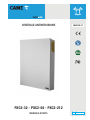 1
1
-
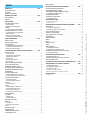 2
2
-
 3
3
-
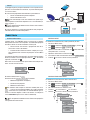 4
4
-
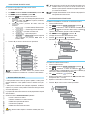 5
5
-
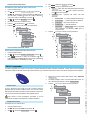 6
6
-
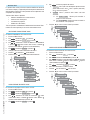 7
7
-
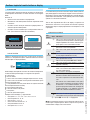 8
8
-
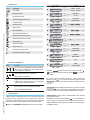 9
9
-
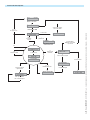 10
10
-
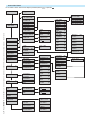 11
11
-
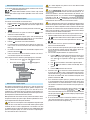 12
12
-
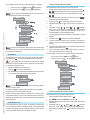 13
13
-
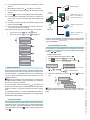 14
14
-
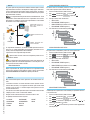 15
15
-
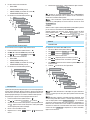 16
16
-
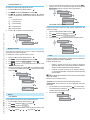 17
17
-
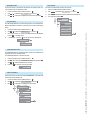 18
18
-
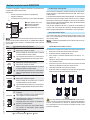 19
19
-
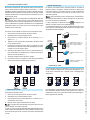 20
20
-
 21
21
-
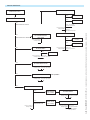 22
22
-
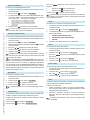 23
23
-
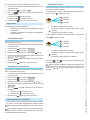 24
24
-
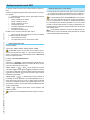 25
25
-
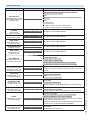 26
26
-
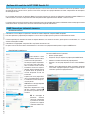 27
27
-
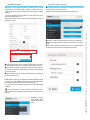 28
28
-
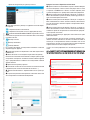 29
29
-
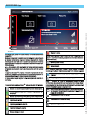 30
30
-
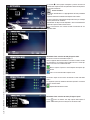 31
31
-
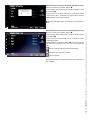 32
32
-
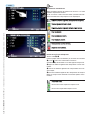 33
33
-
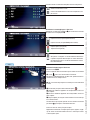 34
34
-
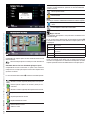 35
35
-
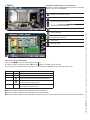 36
36
-
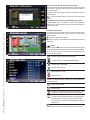 37
37
-
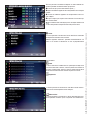 38
38
-
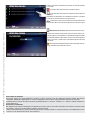 39
39
-
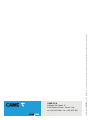 40
40